Versandschnittstelle zu DHL: Unterschied zwischen den Versionen
| Zeile 224: | Zeile 224: | ||
=== Exporteinstellungen === | === Exporteinstellungen === | ||
| + | |||
| + | Um die Trackingnummern ins e-vendo importieren zu können, müssen die Sendungen im ''EasyLog'' exportiert werden. Über den Menüpunkt ''Daten/Auftrag zur Paketbeförderung'' kann dies einzeln für jede Sendung erfolgen. Besser ist jedoch der '''automatische Sendungsexport''': | ||
| + | |||
| + | *Klicken Sie im Menü '''System''' auf den Befehl '''Grundeinstellungen'''. | ||
| + | *Wechseln Sie zum Reiter '''Export abgeschlossener Sendungen'''. | ||
| + | *Aktivieren Sie das Feld '''Export der Sendungen beim Sendungsabschluß'''. | ||
| + | *Wählen Sie als Dateityp '''Text mit Trennzeichen(;)''' aus. | ||
| + | *Stellen Sie als '''Exportverzeichnis''' das Verzeichnis ein, welches auch im e-vendo als Übergabeverzeichnis festgelegt ist. | ||
| + | *Speichern Sie diese Einstellungen. | ||
=== Konfiguration des Zahlscheinausdrucks im EasyLog === | === Konfiguration des Zahlscheinausdrucks im EasyLog === | ||
| + | |||
| + | Um eine eindeutige Zuordnung von Nachnahmezahlungen im e-vendo sicherzustellen, muss im Zahlschein in der 1. Zeile des Verwendungszwecks das Feld ''EmpName123'' verwendet werden. | ||
| + | |||
| + | Zum Bearbeiten der Formulare im ''EasyLog'' gehen Sie wie folgt vor: | ||
| + | *Klicken Sie im Menü '''Daten''' auf den Eintrag '''Stammdatenverwaltung'''. | ||
| + | *Klicken Sie auf '''Absenderadressen'''. | ||
| + | *Durch Doppelklick auf den Absender öffnet sich der Dialog '''Absenderverwaltung'''. | ||
| + | *Klicken Sie auf den Button '''Formulare'''. | ||
| + | *Markieren Sie nun das Formular für den Zahlschein und bearbeiten Sie dann das Formular. | ||
| + | |||
=== Einschränkungen === | === Einschränkungen === | ||
| + | |||
| + | *Der Absender wird entsprechend der von e-vendo gelieferten Absender-Referenz-Nummer aus ''EasyLog'' bezogen. | ||
| + | *Das Extra ''Zeitpunktzustellung'' wird nicht unterstützt. | ||
| + | *''Express'' wird nicht unterstützt. | ||
| + | *Die ''Anzahl der Sendungen'' wird mit 001 an EasyLog übergeben. | ||
| + | *Die nationale Vorausverfügung ''Bei Unzustellbarkeit Ersatzzustellung an den Ersatzempfänger'' wird nicht angeboten. | ||
Version vom 2. Mai 2014, 11:10 Uhr
EasyLog ist eine Software, welche Ihnen das Versenden von Paketen mit DHL erleichtert. Diese Software wird direkt von DHL angeboten. Das e-vendo-System hilft Ihnen beim einfachen Übertragen der Daten zu EasyLog sowie beim Rückimport der Trackingnummern.
Inhaltsverzeichnis
Voreinstellungen
Installieren Sie die DHL-Software.
Legen Sie einen Ordner zur Übergabe der Pollingdaten an. Sollen von mehreren Arbeitsplätzen aus Pollingdateien für die DHL-Software bereitgestellt werden, so muss dieser Ordner von allen diesen Arbeitsplätzen aus über den gleichen Pfad erreicht werden können. Legen Sie ggf. auf allen Arbeitsplätzen ein entsprechendes Netz-Laufwerk an, welches stets über den gleichen Laufwerksbuchstaben erreicht wird.
Legen Sie innerhalb dieses Übergabeverzeichnisses einen weiteren Ordner zur Rückgabe der Trackindaten an e-vendo an.
Konfiguration ERP
Versandart einrichten
Legen Sie im e-vendo über Spezialmodule III - Konfiguration ERP - Versandart eine Versandart für den DHL-Versand an und hinterlegen Sie dieser Versandart das Versandsystem Post. Auf den verschiedenen Reitern können Sie weitere Einstellungen vornehmen.
Schnittstelle aktivieren
Aktivieren Sie die Schnittstelle über Konfiguration ERP - Globale Systemvorgaben - Versandsysteme.
Datei:Versand dhl konfiguration erp.jpg
Aktivieren Sie die Checkbox installiert und tragen Sie die Verzeichnisse für die Übergabe (s.o.) und für die Konfigurationsdatei ein. Mit Hilfe der Such-Buttons können diese Verzeichnisse ausgewählt werden.
Hinweis: Nutzen Sie das e-vendo System als SAAS in der Terminalserverumgebung der e-vendo AG, so wird das Verzeichnung für die Konfigurationsdatei bereits voreingestellt. Diese Einstellung darf durch Sie nicht verändert werden.
Im unteren Bereich können Sie weitere individuelle Einstellungen vornehmen:
- automatischer Trackingimport nach jedem Export
- Nach jedem Export von Paketdaten prüft e-vendo, ob in dem festgelegten Verzeichnis eine Abschlussdatei von EasyLog vorliegt. Ist das der Fall, so wird diese Datei sofort importiert und verarbeitet. D. h., die darin enthaltenen Trackingnummern werden den entsprechenden Lieferscheinen zugeordnet.
- Unabhängig von dieser Einstellung können Sie auch die Trackingdaten manuell importieren.
- Dialog zum Bearbeiten der Paketdaten anzeigen
- Vor dem Export von Paketdaten wird ein Dialog angezeigt, in welchem einige Daten vor der Übergabe an EasyLog geändert werden können.
- bei NN Rechnungsbetrag nehmen statt Lieferscheinbetrag
- Im Standard wird bei Nachnahme der Gesamtbetrag des Lieferscheins an EasyLog übergeben (wichtig bei Teillieferungen). Ist diese Checkbox aktiviert, so wird statt dessen der Rechnungsbetrag übergeben.
Konfigurationsdatei anpassen
In der Konfigurationsdatei sind entsprechend den dort enthaltenen Anweisungen für alle Paketarten die entsprechenden Abschnitte zu konfigurieren.
Ebenfalls angepasst werden müssen bei Bedarf die Abschnitte [EasyLog-Landliste], [EU-Mitglieder] und [Waehrungen] entsprechend den Einstellungen des ERP.
Für das automatische Ausziffern der Bankbelege bei Nachnahme-Sendungen ist es wichtig, dass auf den Überweisungsträgern der richtige Verwendungszweck gedruckt wird. Dazu muss der entsprechende Eintrag in der INI-Datei unter [Verwendungszweck] aktiviert werden.
Konfiguration des EasyLog
Im EasyLog müssen einige Einstellungen für den Import und den Export der Sendungen vorgenommen werden.
Importeinstellungen
Musterdatei im ERP erzeugen
Legen Sie im e-vendo einen Lieferschein mit einer Versandart an, welche das Versandsystem Post verwendet.
Buchen Sie den Lieferschein und bestätigen Sie ggf. den Dialog zur Erfassung der Paketdaten durch Klick auf den Button Datei erstellen. Sichern Sie die im Übergabeverzeichnis erzeugte Datei. Diese Musterdatei kann später zum Testen und für Änderungen am Importformat verwendet werden.
Pollingeinstellungen
Für die Konfiguration des Pollings arbeiten Sie die folgenden Schritte ab:
- Klicken Sie im Menü System auf den Befehl Pollingeinstellungen.
- Wählen Sie den Modus Vollautom.-Polling (die Software wird dann für den manuellen Betrieb gesperrt) oder Halbautom.-Polling (die Daten werden importiert und sind dann manuell weiterzubearbeiten). Der Modus Import darf nicht verwendet werden, da in diesem Modus nur die erste gefundene Datei, beim Polling jedoch alle Dateien importiert werden.
- Klicken Sie auf den Button Pollingkonfiguration auswählen oder definieren (rechts neben dem Feld Konfiguration). Es öffnet sich die Liste der vorhandenen Konfigurationen.
- Klicken Sie mit der rechten Maustaste in die Liste und anschließend auf den Eintrag Neu, um eine neue Konfiguration anzulegen. Oder klicken Sie eine bereits vorhandene Konfiguration mit der rechten Maustaste an und klicken Sie anschließend auf Ändern, um die bestehende Konfiguration anzupassen.
- Tragen Sie die Bezeichnung für die aktuelle Konfiguration ein und wählen Sie im Feld Datenquelle die Option ASCII Festelänge Datei (*.*)
- Wählen Sie im Feld Tabellenname die im Übergabeverzeichnis befindliche Musterdatei aus.
- Aktivieren Sie das Feld Platzhalter (Counter) benutzen.
- Klicken Sie auf den Button Optionen und stellen Sie die Optionen entsprechend der folgenden Abbildung ein:
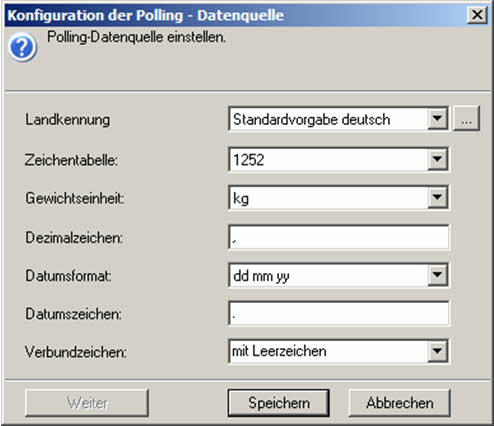
- Bestätigen Sie die Optionen durch Klick auf den Button Speichern.
- Tragen Sie im Bereich Zuweisung der Felder die nachfolgenden Positionsangaben bei den einzelnen Feldern ein. Diese Daten müssen exakt übereinstimmen, da sonst der Import in das EasyLog bzw. der Rückimport der Trackingnummern ins e-vendo scheitert.
- Bestätigen Sie die Einstellungen durch Klick auf den Button Speichern.
- Tragen Sie als Name für die Pollingdatei Poll_*.dat ein und bestätigen Sie diesen Dateinamen durch Klick auf Speichern.
- Klicken Sie mit der rechten Maustaste auf den gerade erstellten bzw. geänderten Eintrag in der Liste und anschließend auf den Eintrag Übernehmen.
Zuweisung der Felder
| Feld | Von | Bis | Checkbox (fester Wert) | Vorgabewert |
|---|---|---|---|---|
| Sendungs Ref-Nr. | 1 | 20 | ||
| Abs. Ref-Nr. | 61 | 80 | ||
| Abs. Bemerkung | 41 | 60 | ||
| Mand. Ref-Nr. | 21 | 40 | ||
| Verfahren | 81 | 82 | ||
| Teilnahme | 83 | 84 | ||
| Kostenstelle | 85 | 94 | ||
| Produkt | 95 | 104 | ||
| Serviceliste | 105 | 360 | ||
| NN Währung | 1283 | 1285 | ||
| TV Währung | v | EUR | ||
| Empf. Ref-Nr. | 361 | 380 | ||
| Empf. Name1 | 381 | 420 | ||
| Empf. Name2 | 421 | 460 | ||
| Empf. Name3 | 461 | 500 | ||
| Empf. PLZ | 501 | 510 | ||
| Empf. Ort | 511 | 550 | ||
| Empf. Ortsteil | ||||
| Empf. Strasse | 551 | 580 | ||
| Empf. Hausnr. | 581 | 590 | ||
| Empf. Tel. | 591 | 620 | ||
| Empf. Fax. | 621 | 650 | ||
| Empf. Email. | 1286 | 1485 | ||
| Empf. Geburtsdatum | ||||
| Empf. Ausweis-Nr. | ||||
| Empf. Ausweis-Art | ||||
| Empf. Ausw.Behörde | ||||
| Empf. Mindestalter | ||||
| Meldeanschrift (Ort) | ||||
| Meldeanschrift (Stadtteil) | ||||
| Meldeanschrift (Str. und HNr.) | ||||
| Nachname | ||||
| Vorname | ||||
| Vertragsidentifizierer | ||||
| IDP-Konfigurationsschlüssel | ||||
| Empf. An.-Partner | 651 | 680 | ||
| Empf. Bemerkung | 681 | 710 | ||
| USt-IdNr. | ||||
| Empf. Land | 711 | 750 | ||
| Zollbezirk | ||||
| Gewicht | 751 | 760 | ||
| Sendungsanzahl | 761 | 763 | ||
| Zoll-Warenart | 764 | 764 | ||
| Zollinhaltserklärung | 765 | 1020 | ||
| MRN-Nummer | ||||
| Vorausverf. Nat. | 1021 | 1021 | ||
| Unzustellbarkeitsanzeige | v | 2-an den Absender zurückgeben | ||
| Sendungsavise | ||||
| Vorausverf. Int. | 1278 | 1278 | ||
| Lagerfrist | 1279 | 1281 | ||
| Rücktransportart | 1282 | 1282 | ||
| Vorausverf. DHL EUROPAKET | ||||
| Identitätsprüfung Empf. | ||||
| Ab W. Sendungen | ||||
| Ab W. Auftragsnr. | ||||
| Ab W. Auftragsdat. | ||||
| Ab W. bbn-Nummer | ||||
| ID für Kolli | ||||
| Zugangsnummer | ||||
| Inhalt | ||||
| Verwendungszweck | 361 | 380 |
Exporteinstellungen
Um die Trackingnummern ins e-vendo importieren zu können, müssen die Sendungen im EasyLog exportiert werden. Über den Menüpunkt Daten/Auftrag zur Paketbeförderung kann dies einzeln für jede Sendung erfolgen. Besser ist jedoch der automatische Sendungsexport:
- Klicken Sie im Menü System auf den Befehl Grundeinstellungen.
- Wechseln Sie zum Reiter Export abgeschlossener Sendungen.
- Aktivieren Sie das Feld Export der Sendungen beim Sendungsabschluß.
- Wählen Sie als Dateityp Text mit Trennzeichen(;) aus.
- Stellen Sie als Exportverzeichnis das Verzeichnis ein, welches auch im e-vendo als Übergabeverzeichnis festgelegt ist.
- Speichern Sie diese Einstellungen.
Konfiguration des Zahlscheinausdrucks im EasyLog
Um eine eindeutige Zuordnung von Nachnahmezahlungen im e-vendo sicherzustellen, muss im Zahlschein in der 1. Zeile des Verwendungszwecks das Feld EmpName123 verwendet werden.
Zum Bearbeiten der Formulare im EasyLog gehen Sie wie folgt vor:
- Klicken Sie im Menü Daten auf den Eintrag Stammdatenverwaltung.
- Klicken Sie auf Absenderadressen.
- Durch Doppelklick auf den Absender öffnet sich der Dialog Absenderverwaltung.
- Klicken Sie auf den Button Formulare.
- Markieren Sie nun das Formular für den Zahlschein und bearbeiten Sie dann das Formular.
Einschränkungen
- Der Absender wird entsprechend der von e-vendo gelieferten Absender-Referenz-Nummer aus EasyLog bezogen.
- Das Extra Zeitpunktzustellung wird nicht unterstützt.
- Express wird nicht unterstützt.
- Die Anzahl der Sendungen wird mit 001 an EasyLog übergeben.
- Die nationale Vorausverfügung Bei Unzustellbarkeit Ersatzzustellung an den Ersatzempfänger wird nicht angeboten.
Verwendung der Schnittstelle
Sendungen aus dem ERP exportieren
Wird im e-vendo ein Warenausgang gebucht, für den eine Versandart mit hinterlegtem Versandsystem Post verwendet wird, so wird eine Pollingdatei im Übergabeverzeichnis erzeugt.
Der Dateiname für diese Pollingdatei lautet Poll_XXXX.dat, wobei für XXXX die Belegnummer verwendet des Fakturabeleges wird.
Ist in der Konfiguration im e-vendo die Checkbox Dialog zum Bearbeiten der Paketdaten anzeigen aktiviert, dann erscheint im Zuge des Buchens des Lieferscheins folgender Dialog:

In diesem Dialog können z.B. eine andere Paketart gewählt und weitere Einstellungen festgelegt werden. Klicken Sie auf den Button Datei erstellen, um die Einstellungen zu übernehmen und die Pollingdatei zu erstellen.
Ist in der Konfiguration im e-vendo die Checkbox Dialog zum Bearbeiten der Paketdaten anzeigen nicht aktiviert, so wird die Pollingdatei mit den Standardeinstellungen erstellt.
Verarbeitung im EasyLog
Bei der Paketabwicklung wird den einzelnen Versandaufträgen jeweils eine Trackingnummer zugeteilt.
Führen Sie nach der Paketabwicklung einen Tagesabschluss durch, um die Rückmeldedatei zu erzeugen. Diese wird in dem konfigurierten Ordner abgelegt.
Trackingnummernimport
Für den Trackingnummernimport werden die in EasyLog erstellten Tagesabschlussdateien benötigt.
Ist in der Konfiguration im e-vendo die Checkbox automatischer Trackingimport bei jedem Export aktiviert, so wird beim Ablegen einer Pollingdatei im Übergabeverzeichnis geprüft, ob im Übergabeverzeichnis eine Tagesabschlussdatei bereitliegt. Ist das der Fall, so wird diese Datei sofort importiert.
Um den Trackingnummernimport manuell zu starten, klicken Sie in der Navigationsgruppe Spezialmodule II auf den Eintrag Trackingnummernimport.
Beim Trackingnummernimport werden die von EasyLog gelieferten Trackingnummern den entsprechenden Lieferschein-Belegen zugeordnet. Die Trackingnummer wird dabei im WA-Beleg im Reiter Belegstatus eingetragen.